
Sidst opdateret den

Hvis du er forælder og abonnerer på HBO Max, kan du begrænse indhold til kun børnevenligt ved at bruge forældrekontrol på HBO Max. Denne guide forklarer hvordan.
Hvis du er Max-abonnent (tidligere HBO Max) og har små børn, vil du måske bruge forældrekontrol på Max. Den indbyggede børnesikkerhedsmulighed giver dig mulighed for at blokere upassende indhold sikkert.
Nogle af de fleste populære programmer på Max er rettet mod voksne, men Max inkluderer tusindvis af timers børnevenlig programmering. Forældrekontrol hjælper dig med at begrænse, hvad dit barn ser på HBO baseret på indholdssikkerhedsvurderinger.
Hvis du har brug for en måde at lade dit barn se Sesame Street, men ikke Game of Thrones, er det din bedste løsning at oprette en børnekonto på Max.
Sådan tilføjer du en børneprofil på Max (tidligere HBO Max)
En af de bedste måder at komme i gang på er at tilføje en børneprofil til HBO Max. Dit barns startside vil vise indhold til yngre børn mellem to og ni år. Det er nemt at tilføje en børneprofil efter at have logget ind og oprettet en sikker pinkode.
Bemærk: Denne artikel bruger skærmbilleder fra Max webversion, men trinene er stort set de samme ved brug af mobilappen eller fjernsynet.
Sådan opretter du en pinkode på Max:
- Hvis du ikke allerede er det, logge ind på Maks og åben Indstillinger.

- Naviger til Forældrekontrol fra listen over muligheder, og klik Redigere.
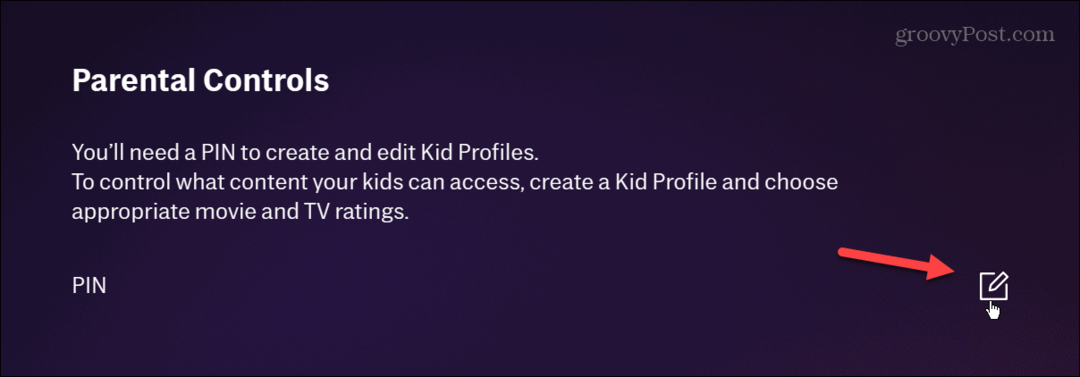
- Indtast et firecifret PIN.
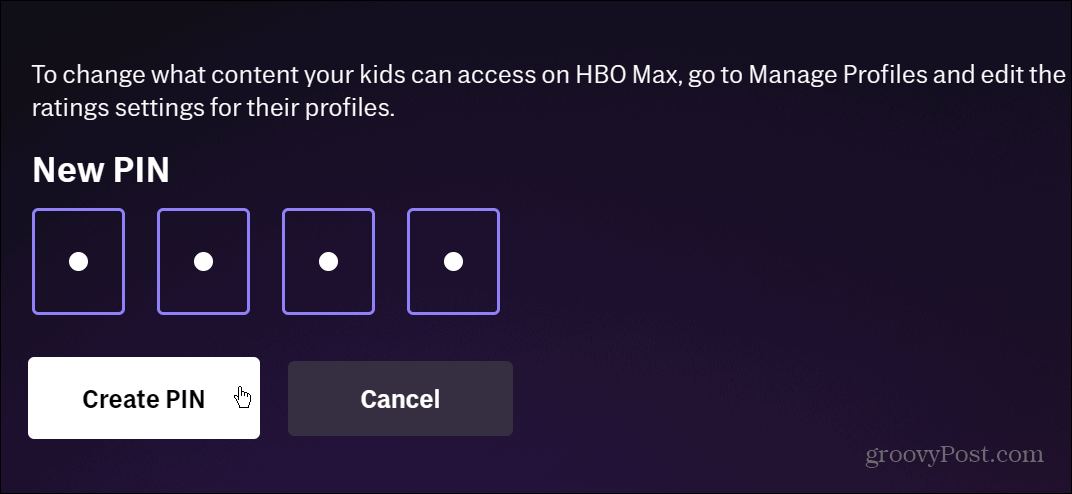
- Vælg Okay efter at have oprettet (eller ændret) din PIN-kode.
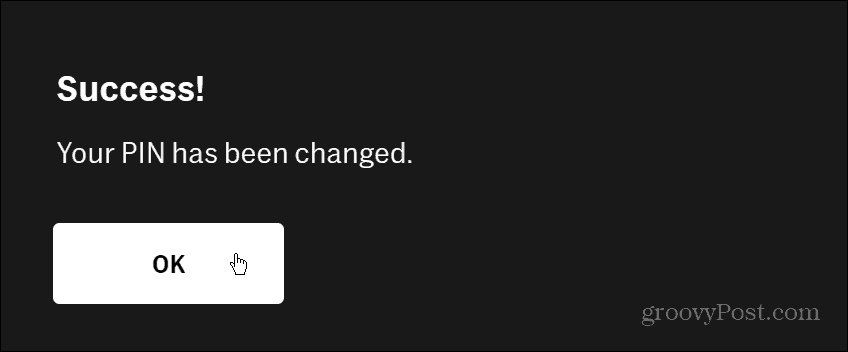
- Luk ud af Indstillinger og gå tilbage til Hjem skærmen.
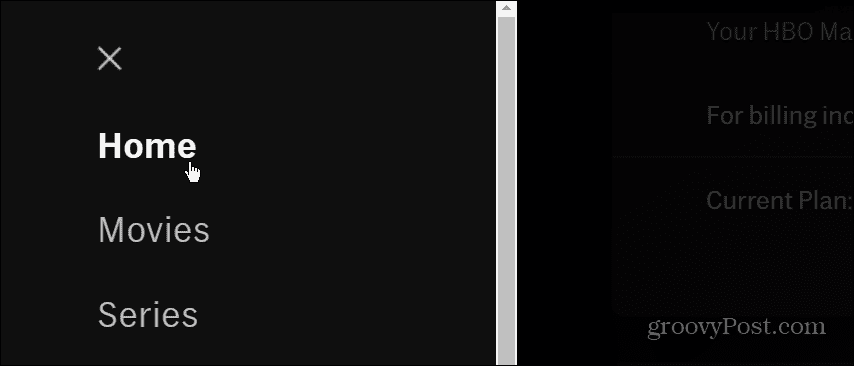
- Klik på under din profil Tilføj Kid.

- Vælg profilbillede at vælge en børnevenlig karakter fra HBO.
Bemærk: For at tilføje et billede skal du bruge mobilappen på din telefon eller tablet.

- Vælg en tema for profilen skal du indtaste en navn for kontoen skal du indtaste en fødselsdato, og klik derefter Næste.

- Indstil den maksimale vurdering, som dit barn kan få adgang til. Du kan fx vælge imellem G til NC-17 til film og TV-Y til TV-MA til tv-programmer.
- Sikre Kræv pinkode for at skifte profil er slået til, så dit barn ikke kan få adgang til det indhold, du ser.
- Klik Gemme.

- Du vil blive omdirigeret til login-skærmen, hvor du finder den nye børneprofil ved siden af din. Børneprofilen viser et låseikon, der angiver, at den er låst.

- Valg af barnets profil vil vise alderssvarende indhold (masser af Sesame Street og Looney Tunes) til forhåndsvisninger og showvalg.

- PIN-skærmen vises, hvis dit barn forsøger at få adgang til din profil eller indhold, du ikke har tilladt. Hvis du glemmer pinkoden, kan du få den nulstillet via en e-mail til dig som forælder.
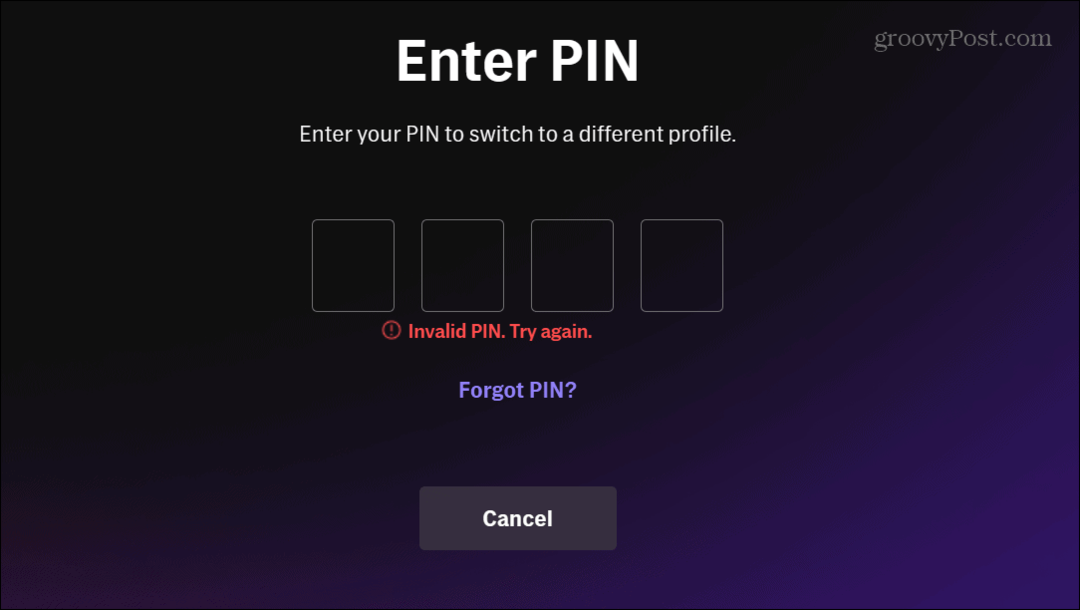
Sådan ændres børnekontoindstillinger på HBO Max
Du kan ændre dine HBO Max børnekontoindstillinger yderligere. For eksempel kan du ikke ændre en børneprofil til en voksenprofil, men du kan kontrollere, hvilken type indhold din unge ser.
Sådan ændrer du børneprofilindstillinger på HBO Max:
- Klik på dit profilikon og vælg Skift profiler.
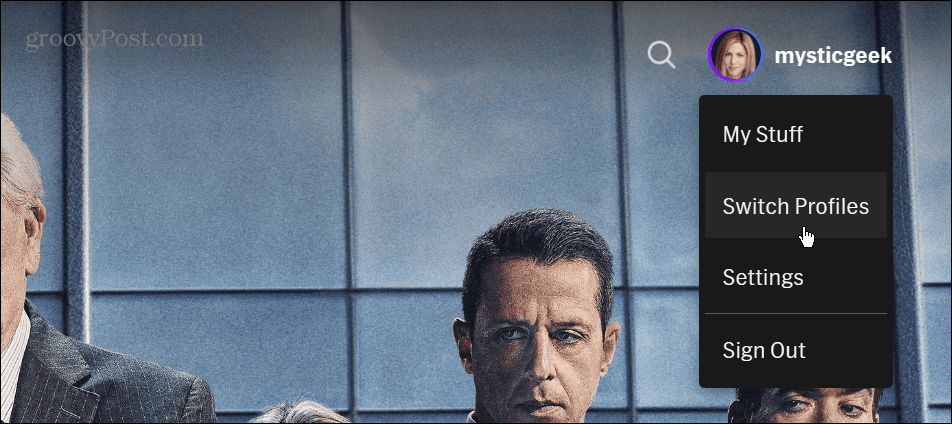
- Klik Administrer profiler nederst på skærmen.

- Vælg Børnekonto du vil styre.
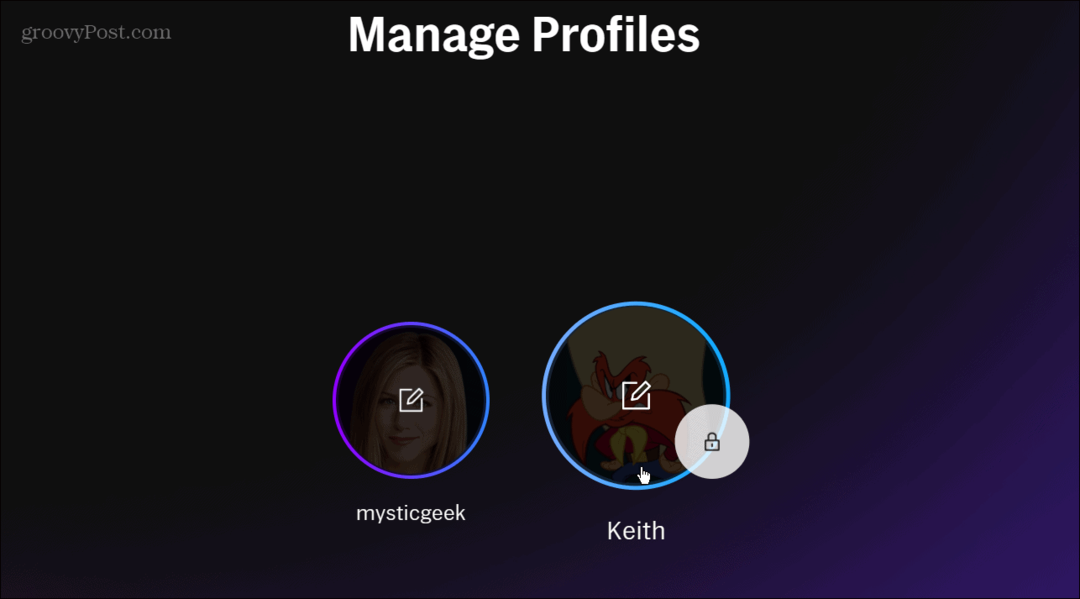
- Indtast dit PIN.

- Vælg nu de film- og tv-vurderinger, du vil tillade for kontoen, og tryk eller klik på Gemme knap. Du kan også ændre profilbilledet og navnet fra denne sektion.
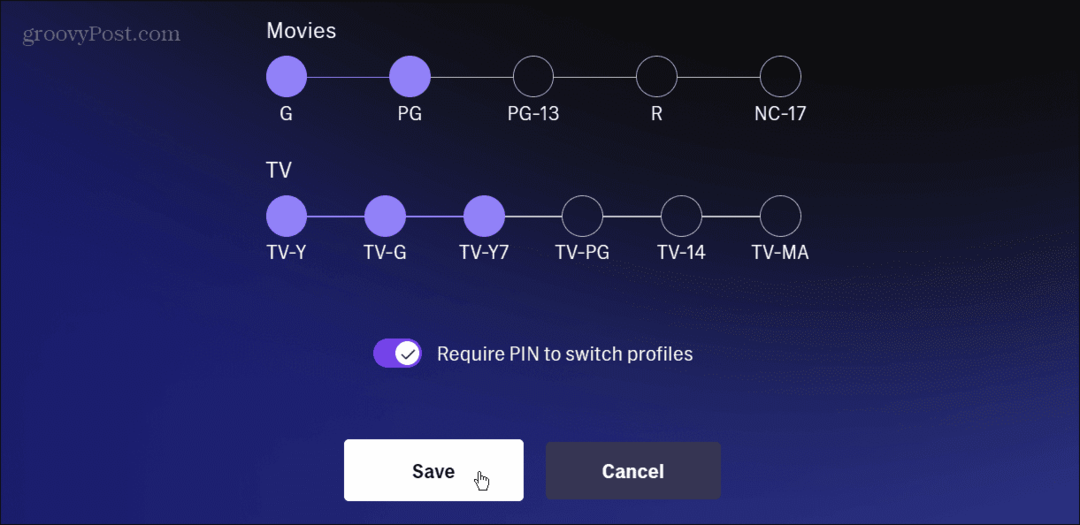
Når du øger vurderingerne, vil HBO Max vise yderligere indhold på startsiden baseret på dine valgte vurderinger. Ud over videoforhåndsvisninger øverst, inkluderer en børneprofil også Fortsæt med at se og Min liste rækker.
Den inkluderede søgefunktion inkluderer også begrænsede resultater baseret på dine indstillinger. For eksempel vil de ikke se søgeresultater, der inkluderer Dragens Hus. Hvis du rejser, vil HBO anvende de samme begrænsninger på din konto, uanset hvor du er.
Ud over at kontrollere indhold baseret på vurderinger, styrer den alder, du angiver for kontoen, startskærmoplevelsen. HBO Max tilbyder fire forskellige profiler baseret på alder, fra små børn til teenagere.
Holder børn i sikkerhed, mens de streamer
Du tænker måske ikke på HBO, når du overvejer børneprogrammering, men det har en masse indhold fra Sesame Street, Looney Tunes, Cartoon Network og andre WarnerBros-ejendomme. Platformen byder på elskede karakterer som Elmo, Bugs Bunny, Scooby Doo og mange andre i sin omfattende samling af indhold, som du kan se.
Andre streamingtjenester inkluderer naturligvis forældrekontrolfunktioner. For eksempel vil du måske aktivere forældrekontrol på Netflix, eller du kan bruge forældrekontrol på Disney Plus. Og hvis du nyder indhold fra Apple, kan du bruge forældrekontrol på Apple TV Plus.
Forældrekontrolmuligheder er heller ikke kun til streamingtjenester. Ved hjælp af en pc kan du konfigurere indholdsstyring til børn, der bruger forældrekontrol på Windows 11. Eller, hvis du endnu ikke er på den nye version af operativsystemet, kan du lære om brugen Familieindstillinger på Windows 10.
Sådan finder du din Windows 11-produktnøgle
Hvis du har brug for at overføre din Windows 11-produktnøgle eller bare har brug for den til at udføre en ren installation af operativsystemet,...


